Labojums: signāla lietotne nedarbojas iPhone tālrunī
Literārs Mistrojums / / April 29, 2023
Signāla lietotāji ir sūdzējušies, ka lietotne pārstāja darboties iPhone. Mums ir jāizdomā iemesls, kāpēc signāls nedarbojas. iOS ir sarežģīta programmatūra, un es minēju risinājumus problēmas novēršanai. Dublējiet lietotnes datus mākoņkrātuvē vai kopējiet datus uz citu vietu. Problēmas risināšanas laikā nepakļaujiet tērzēšanas riskam.
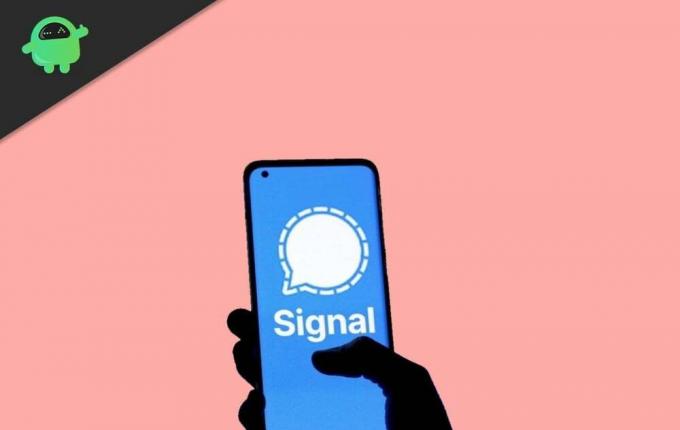
Lapas saturs
-
Kāpēc lietotne Signal nedarbojas iPhone tālrunī?
- Labojums: signāla lietotne nedarbojas iPhone tālrunī
- Izslēdziet iPhone
- Piešķirt atļaujas
- Atļaut lokālo tīklu
- Noņemiet lietotņu ierobežojumus
- Izslēdziet fokusu vai režīmu Netraucēt
- Novērsiet ļaunprātīgas programmatūras uzbrukumus
- Izslēdziet Wi-Fi zema datu režīma režīmu
- Izslēdziet mobilo zemu datu režīmu
-
Izslēdziet zema enerģijas patēriņa režīmu
- Bottom Line
Kāpēc lietotne Signal nedarbojas iPhone tālrunī?
Esmu uzskaitījis dažus iemeslus, kāpēc lietotne Signal nedarbojas iPhone tālrunī. Problēmu var atrisināt ātrāk, ja uzzināsit problēmas galveno cēloni. Uzlādējiet savu iPhone un pievienojiet ierīci internetam.
iOS kļūdas vai kļūmes:
IOS programmatūrai ir kļūdas un kļūmes, tāpat kā jebkurai citai programmatūrai. Mēs nevaram novērst programmatūras kļūdas, jo projekts ir slēgts avots. Mums jāgaida, kamēr Apple izstrādātāji risinās šo problēmu. Varat izmēģināt apļveida krustojuma metodes, lai īslaicīgi atrisinātu ar programmatūru saistītās problēmas.
Atļaujas:
Sludinājumi
Signālam ir nepieciešama piekļuve daudzām atļaujām. Uz privātumu orientētam pakalpojumam ir nepieciešama jūsu atļauja piekļūt kontaktpersonām, paziņojumiem utt. Es jums parādīju, kas jums ir jāiespējo atļauju pārvaldniekā. Izpildiet tālāk sniegto apmācību un atrisiniet problēmas.
Nestabils interneta savienojums:
Signāla lietotnei ir nepieciešams stabils interneta savienojums, un tas nav nepieciešams, ja savienojums ir lēns. Varat pārslēgties uz 4G vai 5G tīklu, vai Wi-Fi ir labāka izvēle. Īsziņu sūtīšanas lietotnei ir nepieciešams stabils savienojums, lai nosūtītu vai saņemtu paketes.
Nedrošs tīkls:
Sludinājumi
Signāls ir privātuma lietotne, un jūs esat savienojis iPhone ar nenodrošinātu tīklu. Publiskie Wi-Fi tīkli, piemēram, kafejnīcas, viesnīcas, restorāni, spēļu vestibili, uzņēmumi un citi, tiek uzskatīti par nedrošiem. Izmantojiet privātu tīklu, piemēram, 4G, 5G vai mājas Wi-Fi. Varat izmantot arī savus vienaudžus vai paziņu tīklu.
Lietotņu ierobežojumi:
Daudzi vecāki izmanto ekrāna laiku, lai iPhone tālrunī noteiktu lietotņu ierobežojumus. Signāla lietotne nevar sazināties ar serveriem, lai saņemtu ienākošās vai izejošās paketes. Lai atrisinātu problēmu, palieliniet lietotnes patēriņa ilgumu vai atspējojiet ekrāna laika ierobežojumus.
Sludinājumi
Ļaunprātīgas programmatūras uzbrukums:
IOS programmatūrai ir ļaunprātīgas programmatūras daļas. Atveriet pārlūkprogrammu Safari un meklējiet terminu “iOS ļaunprātīga programmatūra”. Atrodiet lietotnes un atinstalējiet rīkus, kas iPhone tālrunī ievada ļaunprātīgu programmatūru un reklāmprogrammatūru. Es esmu pret iPhone un iPad trešo pušu rīkiem, jo Apple ir devis visu, lai atiestatītu, labotu un pārinstalētu operētājsistēmu. Lai pārvaldītu iOS ierīci, jums nav nepieciešams papildu rīks.
Akumulatora jaudas ierobežojums:
iPhone tālrunim ir akumulatora optimizācijas funkcija, lai palielinātu akumulatora darbības laiku, kad viedtālrunis ir zems uzlādes līmenis. Es jums parādīju, kā atspējot LPM iOS 16 vai vecākās ierīcēs.
Interneta ierobežojums:
Reklāma
IPhone ierobežo interneta savienojumu, kad trūkst datu. Esmu parādījis, kā noņemt interneta datu ierobežojumus un izmantot internetu līdz pēdējam pilienam.
Labojums: signāla lietotne nedarbojas iPhone tālrunī
Izveidojiet tērzēšanas dublējumu ārējā atmiņā un iCloud krātuvē. Mēs nevēlamies, lai jūs zaudētu tērzēšanas datus pēc Signal lietotnes atkārtotas instalēšanas. Pierakstiet paroli un tērzēšanas rezerves kodu uz papīra lapas. Lai piekļūtu tērzēšanas dublējumam, jums būs nepieciešama parole un kodi.
Izslēdziet iPhone
Miljoniem iPhone tālruņu darbojas nepārtraukti nedēļas bez atpūtas. Apple šādiem lietotājiem ir optimizējis iOS operētājsistēmu. Dodiet aparatūrai un programmatūrai pāris stundas miega režīmā, lai nodrošinātu optimālu veiktspēju. Elektroniskās preces nedzīvo ilgi, ja nedodat tām pietiekami daudz atpūtas. Ļaujiet man parādīt, kā izslēgt un ieslēgt iPhone, kad nedarbojas sānu poga.
1. Atveriet lietotni Iestatījumi.
2. Dodieties uz iestatījumiem "Vispārīgi".
3. Velciet uz leju.

4. Pieskarieties opcijai “Izslēgt”.

5. Pārvelciet slīdni uz labo pusi.

6. Ļaujiet iPhone izslēgties.
7. Pievienojiet apgaismojuma kabeli datoram vai lādētājam.
8. Ieslēdziet strāvu.
9. iPhone ieslēgsies.
Varat izslēgt un ieslēgt iPhone pat tad, ja sānu poga nedarbojas. Siltums izkliedēsies no iekšējiem komponentiem, un iOS izdzēsīs pagaidu failus. Noņemiet programmatūras kļūdas un kļūmes, restartējot iPhone.
Piešķirt atļaujas
Lai lietotne Signāls darbotos, ir nepieciešamas dažas atļaujas. Es jums parādīju, kādas atļaujas jums ir jāpiešķir iOS lietotnei.
1. Atveriet lietotni Iestatījumi.
2. Velciet uz leju.
3. Atveriet lietotnes Signālu iestatījumi.

4. Ieslēdziet Contacts, Background App Refresh, pēc tam pieskarieties opcijai “Paziņojumi”.

5. Pieskarieties opcijai “Atļaut paziņojumus”.

Restartējiet iPhone, lai izmestu iepriekšējās sesijas datus. Signāla lietotnei vajadzētu izveidot savienojumu ar serveriem un atjaunināt tērzēšanu.
Atļaut lokālo tīklu
Piešķiriet lietotnes Signal lokālo tīklu, ja zināt ar to saistītos riskus. Jums vajadzētu zināt, kāpēc mājas vai biroja tīklam iPhone ierīcē ir nepieciešama piekļuve vietējam tīklam.
1. Atveriet lietotni Iestatījumi.
2. Velciet uz leju.
3. Atveriet lietotnes Signālu iestatījumi.
4. Ieslēdziet opciju Vietējais internets.

Es iesaku lasītājiem izmantot mobilos datus 4G vai 5G, nevis publiskos vai biroja tīklus. Mēģiniet izmantot mobilos datus, jo tas ir daudz drošāk nekā vietējā tīkla iespējošana publiskajam tīklam.
Noņemiet lietotņu ierobežojumus
Screen Times nodrošina vecākiem un kontrolē, cik daudz bērni var izmantot iPhone lietotnes un pakalpojumus. Noņemiet ierobežojumus vai palieliniet lietotnes lietošanas ilgumu. Es jums parādīju, kā atrast un noņemt lietotņu ierobežojumus.
1. Atveriet lietotni Iestatījumi.
2. Velciet uz leju, lai piekļūtu ekrāna laikam.
3. Ekrānā pieskarieties opcijai Lietotņu ierobežojums.

4. Izvēlieties lietotnes ierobežojumu.

5. Pieskarieties pogai "Dzēst".

6. Dzēst ierobežojumu.

7. Jūs esat izdzēsis lietotnes Signal ierobežojumus.

Varat palielināt lietotnes Signal lietošanas ilgumu. Pieskarieties lietotnes nosaukumam un piekļūstiet opcijām.
Izslēdziet fokusu vai režīmu Netraucēt
Apple iepazīstināja ar Focus operētājsistēmā iOS 12. Varat izmantot Focus funkciju, lai koncentrētos uz darbu, fitnesu, spēlēm, skolu utt. Rediģējiet fokusu vai atspējojiet DND, lai noņemtu lietotnes Signal ierobežojumu.
1. Dodieties uz sākuma ekrānu.
2. Velciet uz leju no labā augšējā stūra.
3. Pieskarieties opcijai Fokuss.
4. Pieskarieties “DND” vai Focus, lai izslēgtu.
Dodiet dažas minūtes, lai lietotnes fonā atsvaidzinātos. Pēc dažiem mirkļiem jūs sāksit saņemt atjauninājumus.
Novērsiet ļaunprātīgas programmatūras uzbrukumus
Ja uzskatāt, ka ļaunprogrammatūra ir uzbrukusi tālrunim, jums ir divas iespējas.
a. Atjauniniet iOS versiju.

b. Pārinstalējiet iOS programmatūru.
Uzlādējiet viedtālruni līdz 100%. Dublējiet datus iCloud vai vietējā krātuvē, izmantojot iTunes. Lai atkārtoti instalētu iOS programmatūru, ir nepieciešams Windows PC vai Mac dators. Datoram vai viedtālrunim ir nepieciešams aktīvs interneta pieslēgums, lai lejupielādētu 2GB – 4GB datu un instalētu tos ierīcē. Iegūstiet saderīgu apgaismojuma kabeli.
Izslēdziet Wi-Fi zema datu režīma režīmu
Daudzi Wi-Fi lietotāji iPhone tālruni ievieto zema datu režīma režīmā, lai samazinātu joslas platuma patēriņu. iOS programmatūra patērē mazāk datu no tīkla. Sociālie mediji un īsziņu sūtīšanas lietotnes darbojas fonā un izmanto datus. Atspējojiet LDM Wi-Fi tīklā un piešķiriet lietotnei Signal brīvību.
1. Atveriet lietotni Iestatījumi.
2. Pieskarieties opcijai “Wi-Fi”.
3. Pieskarieties pogai (i) blakus pievienotajām ierīcēm.

4. Pieskarieties opcijai “Zemu datu režīms”.

5. Atspējot funkciju.

Dodiet kādu brīdi, lai lietotne Signal izveidotu savienojumu ar serveriem. Jūs saņemsiet daudz paziņojumu no citām lietotnēm.
Izslēdziet mobilo zemu datu režīmu
Zemu datu režīms ir pieejams arī mobilajiem datiem. Es jums parādīju, kā atspējot Wi-Fi LDM, un es parādīšu, kā to izdarīt mobilajos datos. Saskarne un iespējas operatoram nedaudz atšķiras. Sekojiet manam piemēram un noņemiet interneta ierobežojumus 4G vai 5G savienojumam.
1. Atveriet lietotni Iestatījumi.
2. Pieskarieties opcijām “Mobilie dati” vai “Pārvadātāja dati”.
3. Pieskarieties vienumam “Mobilo datu opcijas”, lai skatītu citas opcijas.

4. Atspējojiet opciju “Zema datu režīms”.

5. LDM ir atspējots.

Jūs sāksit saņemt paziņojumus un ziņas no citām lietotnēm. Veltiet dažus mirkļus un atstājiet iPhone malā.
Izslēdziet zema enerģijas patēriņa režīmu
iPhone tālrunim ir zema akumulatora uzlādes līmeņa režīms, lai taupītu enerģiju, kad akumulatora līmenis ir zems. Izslēdziet LPM iPhone tālrunī, lai viedtālrunis maksimāli izmantotu aparatūru.
1. Sākuma ekrānā pieskarieties lietotnei Iestatījumi.
2. Velciet uz leju.
3. Pieskarieties opcijām “Akumulators”.

4. Pieskarieties vienumam “Low Power Mode”, lai to atspējotu.

Varat neļaut viedtālrunim iespējot LPM, saglabājot minimālo uzlādes līmeni 21%. Uzlādējiet tālruni un neļaujiet ierīcei sasniegt zemāku par 21%.
Bottom Line
Risinājumus var lietot, ja lietotne Signal nedarbojas iPhone tālrunī. Pārinstalējiet lietotni Signal, ja neviens no risinājumiem neatrisina problēmu. Pierakstiet lietotnes pieteikšanās paroli un tērzēšanas rezerves kodu uz papīra. Jūs nevarat atjaunot tērzēšanas dublējumu bez koda. Paziņojiet mums, kā labojat lietotni Signāls komentāru sadaļā.



